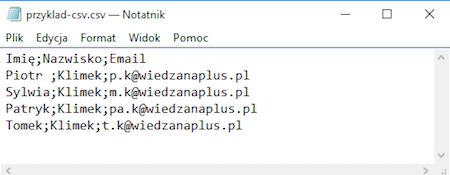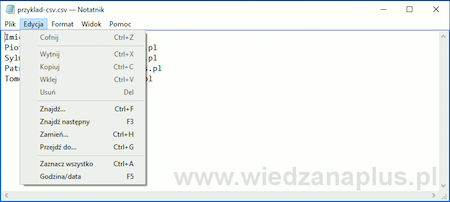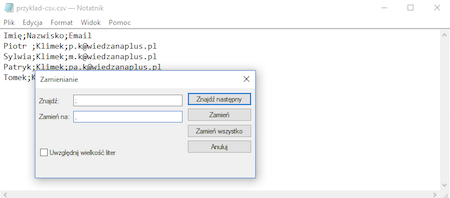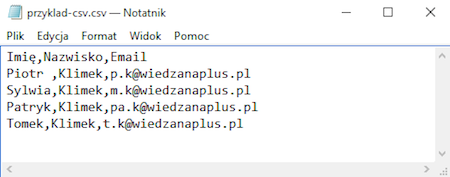Zamiana znaków w tekście pod systemem operacyjnym Windows jest bardzo prostą czynnością, może zostać wykonana w programie Notatnik. Jeśli chcemy pracować na plikach TXT lub CSV, Notatnik jest dobrym rozwiązaniem.
Wspominam o plikach CSV nie bez powodu, gdyż domyślnie możemy wybrać w Excel przy zapisie pliku „Wartości rozdzielone przecinkami (.csv)”. Jednak Excel w wersji polskiej użyje średnika - dlatego zamianę, należy wykonać ręcznie. Gdyż niektóre programy takie jak Outlook 2013 przy imporcie kontaktów potrzebują przecinka (pliki CSV), średnik nie pozwoli zaimportować danych kontaktowych.
Otwieramy interesujący nas plik za pomocą programu Notatnik, dostępnego w każdej wersji systemu operacyjnego Windows (rys. 1.).
Rys. 1. Przykładowa zawartość pliku CSV
Następnie wybieramy z menu Edycja > Zamień… (rys. 2.) i wprowadzamy interesujące nas słowa, znaki w pola Znajdź (;), Zamień na (,).
Rys. 2. Przygotowanie do zamiany znaków, słów w pliku – Windows 10
Jeśli jesteśmy zainteresowani zamianą wszystkich średników na przecinki wybieramy przycisk Zamień wszystko (rys. 3.). Wynik zamiany przedstawiono na rysunku 4.
Rys.3. Zamiana średnika na przecinek – Windows 10
Rys. 4. Zawartość pliku CSV po zamianie średnika na przecinek – Windows 10
Wszystkie dane umieszczone w przykładzie są fikcyjne, adresy email nie istnieją - wszystkich zainteresowanych kontaktem zapraszam na odpowiednią stronę. Notatnik przedstawiony na rysunkach pochodzi z systemu operacyjnego Windows 10.
Wybrane książki:
- Ed Bott, Carl Siechert, Craig Stinson: Windows 10 PL. Od środka, Wydawnictwo Helion, 2016.